硬盘装win10详细教程(从零开始轻松安装win10系统)
随着技术的不断发展,win10操作系统已经成为大多数电脑用户的首选。然而,对于初次接触win10系统的用户来说,安装可能会变得有些困惑和复杂。本文将为大家提供一份详细教程,教你如何轻松、快速地通过硬盘安装win10系统。
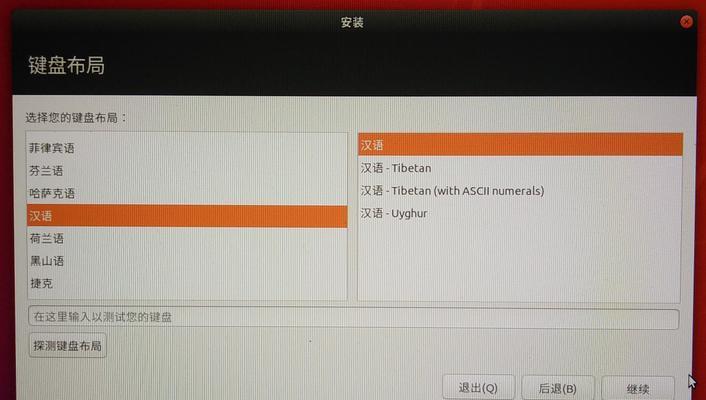
一:准备工作
在正式开始安装win10系统之前,我们需要做一些准备工作。备份你电脑中重要的文件和数据,以防意外发生。确保你拥有一块可用的硬盘,并确保该硬盘有足够的空间来存放win10系统。
二:获取win10系统镜像文件
要安装win10系统,你需要下载win10的系统镜像文件。你可以从微软官网上下载最新版本的win10系统镜像文件,确保选择与你电脑配置相匹配的版本。
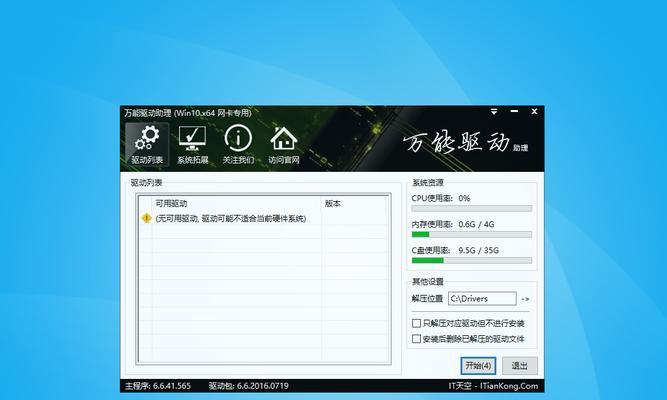
三:制作启动U盘
将下载好的win10系统镜像文件写入到一个启动U盘中。你可以使用专业的软件工具如Rufus或者Windows7USBDVD下载工具来完成这一步骤。
四:设置电脑启动顺序
在安装win10系统之前,你需要将电脑的启动顺序设置为从U盘启动。你可以通过进入BIOS设置界面,并将U盘排在硬盘之前来完成这一步骤。
五:进入win10安装界面
重启电脑后,它会自动从U盘启动,并进入win10安装界面。在该界面上,你可以选择所需的语言和其他相关设置。
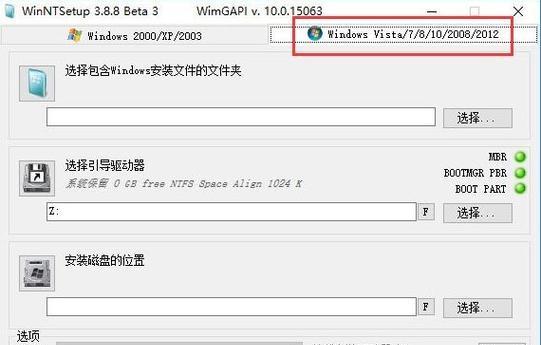
六:选择安装类型
在win10安装界面上,你需要选择安装类型。通常情况下,选择“自定义安装”选项,以便更好地控制分区和安装过程。
七:分区硬盘
在分区阶段,你可以创建一个新的分区来安装win10系统。你可以选择格式化原有分区或者将其保留,具体取决于你的需求。
八:开始安装
一旦完成分区,你可以开始安装win10系统。系统会自动将所有必要的文件复制到硬盘上,并进行必要的配置。
九:设置个人首选项
在win10系统安装完成后,系统会询问你一些个人首选项,如语言、地区、键盘布局等。根据你自己的需求进行设置。
十:更新系统
一旦进入win10桌面界面,你应该立即更新系统以获取最新的安全补丁和功能更新。打开设置菜单,点击“更新和安全”选项,然后选择“检查更新”。
十一:安装驱动程序
在完成系统更新后,你需要安装适用于你电脑硬件的驱动程序。这些驱动程序可以从电脑厂商的官方网站上下载。
十二:安装常用软件
除了驱动程序之外,你还需要安装一些常用软件,如浏览器、办公软件、杀毒软件等。这些软件可以提高你的工作效率并保护你的电脑安全。
十三:个性化设置
win10系统提供了丰富的个性化设置选项,你可以根据自己的喜好来调整桌面背景、主题颜色、任务栏位置等。
十四:备份系统
安装win10系统后,建议你定期备份你的系统和数据。这样,即使发生意外,你仍然可以迅速恢复到一个稳定和可靠的状态。
十五:
通过以上详细的步骤,你应该能够顺利地在硬盘上安装win10系统。记住,在安装过程中耐心和细心是非常重要的。希望本文对于初次接触win10系统的用户有所帮助,祝你安装成功!
标签: 硬盘装
相关文章

最新评论